Fruity Love Philter это самый мощный плагин фильтр в FL Studio. Love Philter состоит из восьми одинаковых блоков фильтров, каждый из которых способен работать параллельно или в серии, отправляя выход блока фильтра к следующему в цепочке. Love Philter может создать сложную задержку, гейтирование и эффекты фильтрации. Связанные, более простые плагины фильтров это Fruity Filter и Fruity Free Filter.
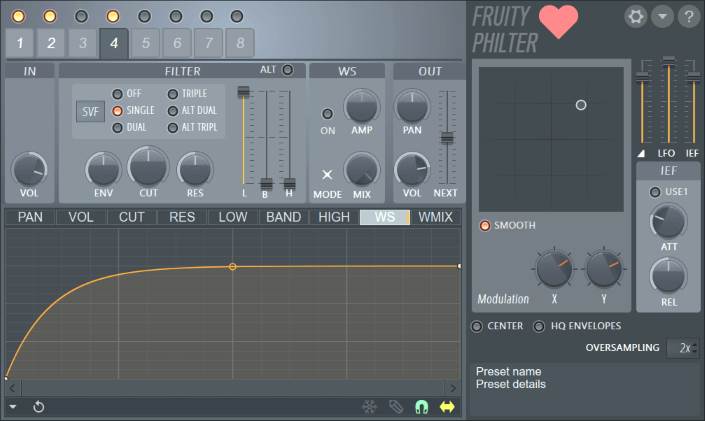
Параметры
Банки с 1 по 8
Каждый банк фильтров состоит из ряда процессов, которые описаны ниже (слева направо). Выход каждого банка может быть отправлен на выход плагина и/или на следующий банка в серии.
IN (вход)
Раздел входа позволяет установить уровень громкости и панорамирование входящего сигнала.
- ON (вкл./выкл. ) - переключатель вкл./выкл.
- SOLO (соло) - солирование выхода выбранного банка. Заглушает все другие банки.
- VOL (уровень) - устанавливает уровень входящего сигнала.
FILTER (фильтр)
Раздел фильтрации определяет тип фильтрации и используемый срез. Видимые элементы управления будут зависеть от типа выбранного фильтра.
- ALT (альтернатива) - альтернатива между резонансом и шириной полосы.
 (тип фильтра входа) - в небольшой прямоугольной рамке удерживайте нажатой левую кнопку мыши и перемещайте вверх/вниз, чтобы выбрать один из 12 различных типов фильтров: AP - всепропускающий (комбмнируйте и смешайте с сухим сигналом для создания эффекта фэйзера), BP - полосовой, HP - пропускающий высокие частоты, HP 2 - пропускающий высокие частоты 2, HS - высокая полка, LP - пропускающий низкие частоты, LP 2 - пропускающий низкие частоты 2, LP 3 - пропускающий низкие частоты 3, LS - низкая полка, NOT - вырезающий, PK - пиковый, и SVF - фильтр переменного состояния.
(тип фильтра входа) - в небольшой прямоугольной рамке удерживайте нажатой левую кнопку мыши и перемещайте вверх/вниз, чтобы выбрать один из 12 различных типов фильтров: AP - всепропускающий (комбмнируйте и смешайте с сухим сигналом для создания эффекта фэйзера), BP - полосовой, HP - пропускающий высокие частоты, HP 2 - пропускающий высокие частоты 2, HS - высокая полка, LP - пропускающий низкие частоты, LP 2 - пропускающий низкие частоты 2, LP 3 - пропускающий низкие частоты 3, LS - низкая полка, NOT - вырезающий, PK - пиковый, и SVF - фильтр переменного состояния.- Filter Mode (режим фильтра) - эти переключатели определяют режим фильтрации: OFF - отключение режима фильтрации. x1, x2, x3 это фильтры 12, 24 и 36 дБ/октаву соответственно. ALT x2 и ALT x3 обеспечивают альтернативные алгоритмы для режимов фильтрации 24/36 дБ.
- ENV (огибающия) - устанавливает точку среза огибающей/LFO/IEF (следование за огибающей входа).
- CUT (частота среза) - устанавливает частоту среза.
- RES (резонанс) - настраивает резонанс/ширину полосы.
- DRIVE (мощ) - L (низ/усиление/мощь) - настраивает усиление низкочастотной полосы. В (полоса) - настраивает усиление полосового группы. H (верх) - настраивает усиление высоких частот.
WS (вэйвшейпер)
Вэйвшейпер это эффект искажения волны, который переназначает входящую амплитуду (горизонтальная ось) на амплитуду выходящего сигнала (вертикальная ось), значения используются гибко на основе графика.
- ON (включение ) - включает вэйвшейпер.
- +/- - переключатель между однополярным и двуполярным режимами. Однополярный режим - нижняя часть графика соответствует 0 дБ входа, а верхняя соответствует максимальной амплитуде; Двуполярный режим - оброботчик плагина знает о положении сэмпла (выше или ниже 0 дБ), поэтому средина отображает 0 дБ (DC), а верх и низ соответствуют смещениям в обоих направлениях.
- AMP (усилитель) - настривает количество предусиление перед вэйвшейпером.
- MIX (смесь) - устанавливает количество подмешивания вэйвшейпера. Это позволяет смешивать входящий сигнал с обработанноым сигналом в конечный результат.
OUT (выход)
В разделе выхода каждый фильтр может отправить свой выход к следующему банку или на главный выход.
- NEXT (следующий) - изменяет уровень посыла на следующий фильтр в цепочке (недоступно для восьмого фильтра, потому как нет следующего фильтра). Отрицательные значения (поворотом ручки влево) инвертируют фазу выхода фильтра. Используйте это для создания эффектов фазового вычитания.
- PAN (панарамирование) - изменяет панорамирование выхода фильтра.
- VOL (уровень) - управляет финальным уровнем выхода выбранного банка фильтров.
Огибающие
Каждый банк имеет ряд артикуляторов/огибающих. Есть два ряда вкладок, верхняя строка используется для выбора цели артикуляции/модуляции, а нижний ряд для выбора источника модуляции. Другими словами, для каждой цели верхнего ряда существует целый ряд источников модуляции в нижнем ряду, автоматизирующих изменения.
Артикуляторы/модуляторы
Цели модуляции:
- PAN (панарамирование) - влияет на стереопанораму банка.
- VOL (уровень) - влияет на уровень выхода банка.
- CUT (частота среза фильтра) - влияет на частоту среза фильтра банка. Это взаимодействует с параметром CUT (см. выше), и переключателями типов фильтров.
- RES (резонанс) - влияет на резонанс выбранного фильтра.
- LOW/BAND/HIGH (низ/полоса/верх) - это выбор режимов фильтрации низа, полосы и верха. Только для фильтра SWF.
- WS (вэйвшейпер) - кривая определяет, каким образом вэйвшейпером искажается сигнал. Вход находится на оси X, а его вывод на оси Y, это позволяет определить собственную кривую искажений.
- WMIX (смешивание вэйвшейпера) - баланс необработанного (сухого) и обработанного сигналов (вэйвшейпера).
Части артикулятора
Для каждого из перечисленных выше артикуляторов вы можете решить, каким образом будет влиять на этот параметр каждый из источников модуляции. Модулятор может быть узором (доступно 10 слотов определяющих узор), LFO, Mod X/Y или огибающая входящего звука (IEF).
- PAT 1 to 10 (узоры с 1 по 10) - o`лкните левой кнопкой мыши и переместите мышь вверх/вниз для прокрутки 10 уникальных слотов узоров. Узор это просто определяемая пользователем форма.
- PAT (узор) - этот зацикливаема огибающая десяти узоров выбираемых левее.
- LFO - огибающая LFO.
- MOD X (модулятор Х) - определяет, как параметр X встроенного X/Y контроллера отвечают на изменение положения X.
- MOD Y - определяет, как параметр Y встроенного X/Y контроллера отвечают на изменение положения Y.
- IEF (следование огибающей входа) - сглаженная связь входа/выхода IEF. Чем плотнее огибающая (быстрые время атаки/восстановления) тем более изменчивый ответ IEF.
Общие элементы управления огибающими
- Меню огибающей - небольшая стрелка указывающая в право, левее кнопки Freeze.
- Open state file/Save state file (открыть файл состояния/сохранить файл состояния) – открывает/сохраняет состояние огибающей. Имеется несколько различных предопределенных файлов состояний.
- Copy state/Paste state (копировать состояние/вставить состояние) – используется для копирования и вставки огибающих, как правило между экземплярами редакторами открытых плагинов.
- Undo (отмена) - отменяет последние изменения огибающей.
- Undo history/Last reset (отменить историю/последний сброс) - показывает журнал изменений с момента последнего сброса.
- Flip vertically (перевернуть по вертикали) – инвертирует текущую огибающую.
- Scale levels (уровни шкалы) - открывает инструмент масштабирования уровня.
- Normalize levels (нормализация уровня) - самые нижние и высокие уровни огибающих достигают +/- 100%.
- Decimate points (уничтожить точки) - открывает простой инструмент, который позволяет манипуляции количеством контрольных точек в огибающей (полезно в сочетании с Analyze audio file).
- Filter (фильтр) - открывает инструмент фильтрации огибающей (полезно в сочетании с Analyze audio file).
- Smooth up (повышение гладкости) - открывает инструмент повышения гладкости, который позволяет сглаживать огибающую (полезно в сочетании с Analyze audio file).
- Turn all points smooth (сгладить все точки) - предустановки быстрой фильтрации огибающей.
- Create sequence (создать секвенции) - открывает инструмент секвенции огибающей.
- Analyze audio file (анализ аудио файла) - открывает, анализирует и копирует огибающую громкости входящего звукового файла. Перетащите аудио файлы непосредственно в редактор огибающей для автоматического анализа.
- Freeze (заморозка) – включите этот переключатель для блокировки огибающей и её текущих настроек. Эта функция полезна для защиты структуры огибающей от случайных изменений (она также скрывает ручки, обеспечивая чёткое представление формы).
- Step (шаг) - включите этот параметр, чтобы установить редактор в пошаговый режим редактирования - перетащите в редакторе для создания "свободной" кривой, где новая точка определена для каждого шага во временной линейке. Обратите внимание, что каждый новый сегмент созданый таким образом, использует последнее выбранное натяжение.
- Snap (привязка) – включите этот параметр, если вы хотите привязать точки к ближайшим шагам сетки при перетаскивании.
- Slide (скольжение) – включите этот параметр, чтобы сохранить относительное расстояние между перетаскиваемыми точками и всеми точками после неё (эта опция включена по умолчанию).
MODULATION (модуляция)
Этот раздел позволяет производить X-Y модуляцию.
- SMOOTH (сглаженно) - если включено, модуляция сглаживается.
- X - модуляция по оси X.
- Y - модуляция по оси Y.
Следование огибающей входа (IEF)
В этом разделе можно настроить следование за огибающей входа. IEF действует в качестве источника модуляции и модуляция основана на амплитуде входящего сигнала.
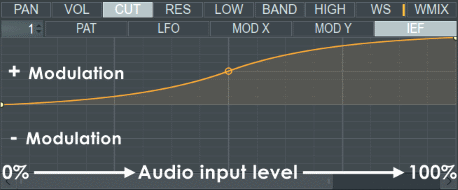
- USE1 (использовать первый) - когда включено, в качестве входящих данных для IEF используется выход из банка фильтров 1. Когда выключено, в качестве источника IEF используется вход плагина.
- ATT (атака) - устанавливает количество следования за атакой огибающей.
- REL (затухание) - настраивает количество следования за затуханием огибающей.
Понимание IEF - думайте о окне IEF как о пиковом/дБ измерителе повёрнутом на бок, увеличивающимя в уровне слева направо (на это указывают возрастающие вертикальные пометки вдоль нижней части окна IEF). Потому как пиковый уровень входящего сигнала перемещается через окно (кстати, нет визуальной обратной связи), IEF возвращает значений модуляции, так что огибающие выше средней линии области графика положительны, а огибающие ниже средней линии отрицательны.
Выходящие значения IEF действуют на выбранные в настоящее время вкладки "редактируемой цели", цели модуляции это вернхняя строка вкладок, а нижняя источники. Таким образом для каждой вкладки цели модуляции существует одна огибающая IEF. Используйте ручку "количества огибающей" для определения максимальных и минимальных значений модуляции, подающихся на целевым параметрам. Наконец, обратите особое внимание на ручки атаки (ATT) и затухания (REL) на правой стороне плагина (в этом разделе) для достижения правильного эффекта модуляции. Эти параметры управляют пиковой динамикой (удержанием и затуханием) и определяют, как быстро достигается выходящий пик и удержание после того как входящий пик проходит.
Другие параметры
В правом верхнем углу вы найдёте:
 Опции - включают подменю:
Опции - включают подменю:
- Copy preset (копировать пресет) - копировать пресет в буфер обмена Windows.
- Paste preset (вставить пресет) - вставить пресет из буфера обмена Windows.
- Sync pattern changes (синхронизировать изменения паттерна) - когда включено, огибающие синхронизируются с позициией композиции/паттерна.
 Показать информацию - показывает информацию о плагине.
Показать информацию - показывает информацию о плагине.
Три ползунка расположенных над разделом IEF:
- Символ треугольника - настраивает главный уровень.
- LFO - настраивает главный уровень всех LFO.
- IEF - настраивает уровень следуемой огибающей.
Три параметра расположенные ниже раздела модуляции (Modulation Section):
- CENTER (центрирование) - когда включено, удаляет глобальное DC offset.
- HQ ENVELOPES (высокое качество огибающих) - когда включено увеличивает точность огибающих.
- OVERSAMPLING (передискретизация) - устанавливает количество повышения дискретизации, между нет, 2x, 4x, 8x или 16x (нажмите по окну и удерживая левую кнопку мыши нажатой и переместите вверх/вниз).


